Как да поставите Emojis в съобщение на iPhone
Почти всеки използва емоджи, когато изпраща текстови съобщения, но това не е нещо, което можете да направите на вашия iPhone по подразбиране. Трябва да добавите клавиатурата на емоджи към устройството си, така че да е достъпна чрез приложението Съобщения. Извършването на това действие е безплатно, така че няма да е необходимо да плащате нищо допълнително, за да получите достъп до него, но ще трябва да следвате няколко кратки стъпки, за да го накарате да започне да работи.
След като инсталирате клавиатурата на емоджи чрез нашите стъпки по-долу, тогава ще можете да отворите приложението си Съобщения и да започнете да добавяте икони на емоджи към вашите съобщения. Ще ви покажем как да направите това, така че вие ще сте готови да започнете да добавяте емоджи към вашите текстови съобщения, след като приключите с изпълнението на стъпките в това ръководство.
Добавяне на Emoji към текстово съобщение на iPhone
Тези стъпки са написани с помощта на iPhone 6 Plus, в iOS 8.1.2. Точните стъпки могат да варират за по-ранни версии на iOS.
Стъпка 1: Отворете менюто за настройки .

Стъпка 2: Изберете опцията Общи .
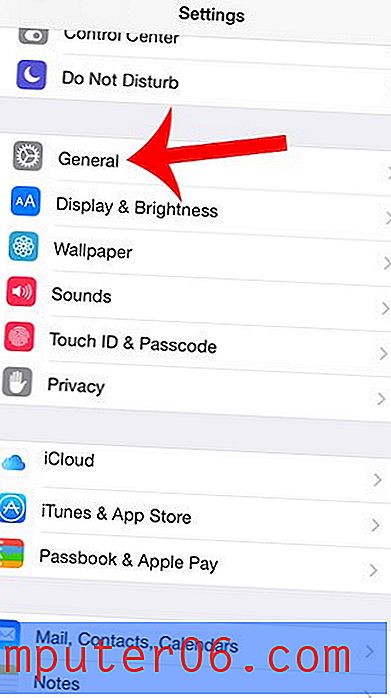
Стъпка 3: Превъртете надолу и изберете опцията Клавиатура .
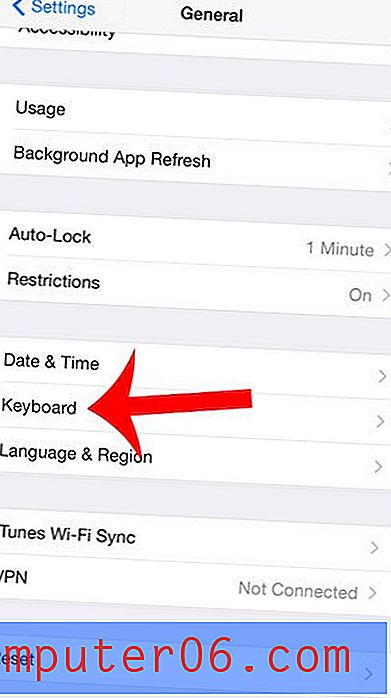
Стъпка 4: Изберете опцията Клавиатура в горната част на екрана.
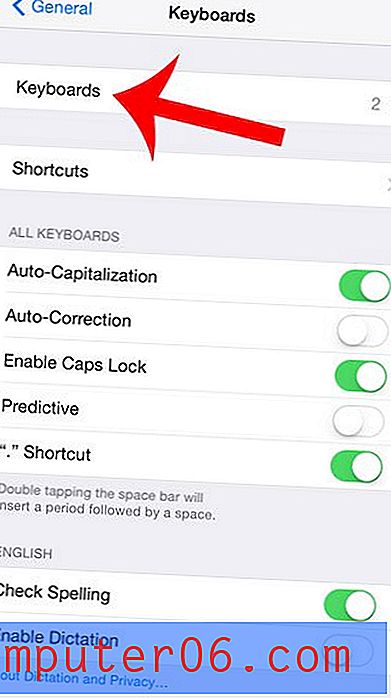
Стъпка 5: Докоснете бутона Добавяне на нова клавиатура .
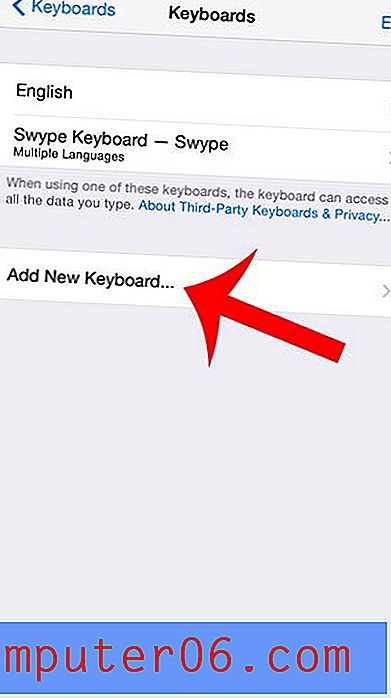
Стъпка 6: Превъртете надолу и изберете опцията Emoji .
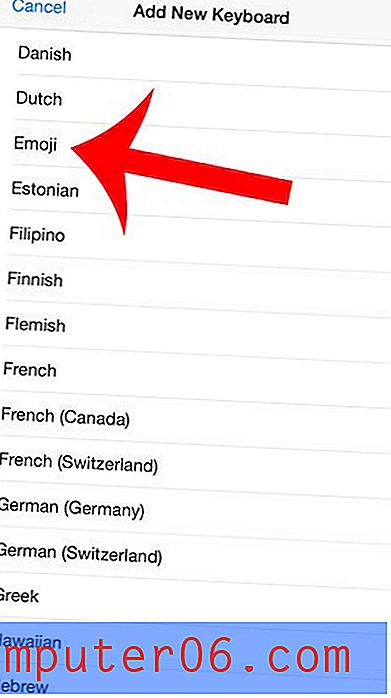
Стъпка 7: Натиснете бутона Начало под екрана, за да излезете от менюто, след това натиснете иконата Съобщения, за да стартирате приложението.
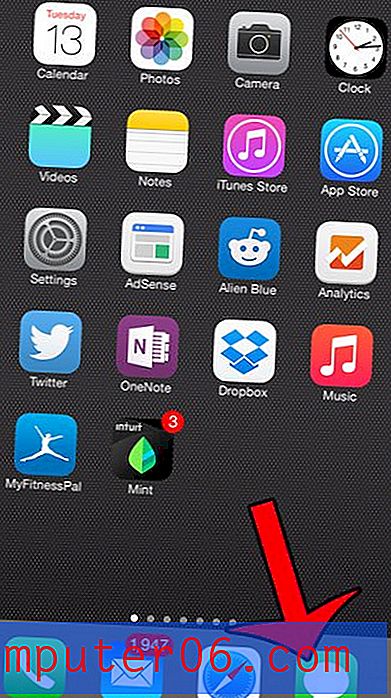
Стъпка 8: Докоснете вътре в полето на текстовото съобщение, след което докоснете иконата на глобус.

Стъпка 9: Навигирайте през различните опции за емоджи, като плъзнете наляво и надясно върху сивата секция или като докоснете различните икони в долната част на екрана. Можете да вмъкнете емоджи, просто като докоснете емоджи, който искате да използвате.
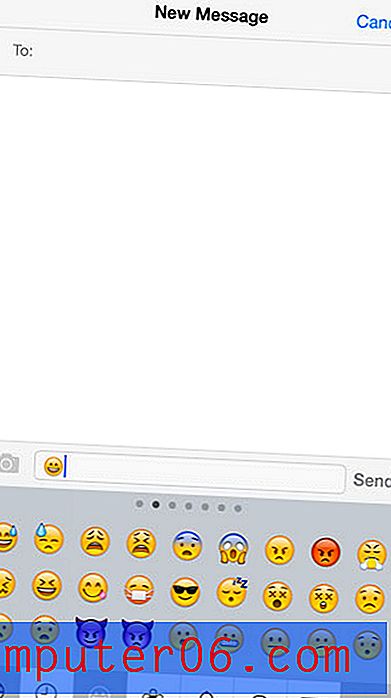
Можете да се върнете към обикновената клавиатура, като докоснете отново иконата на глобуса.
Ако решите, че вече не желаете да използвате клавиатурата на емоджи или ако сте инсталирали друга клавиатура, която не искате, тогава научете как да изтриете инсталирана клавиатура от вашия iPhone.


